文章介绍excel繁简体转换方法,2010版使用简体繁体转换内置命令完成,2003版使用微软官方推出的繁简体转换加载项实现。
excel简体繁体转换,在高版本,比如2010版,就很容易实现了。
打开需要进行繁简体转换的excel文档,单击“审阅”——“中文简繁转换”,excel为我们提供了繁体转简体和简体转繁体命令。
提示:此功能是对当前工作表的所有汉字进行繁简体转换,包括工作表标签在内。
excel不连续单元格的选取方法和不连续单元格快捷填充技巧展示
第一,excel不连续单元格的选取方法excel不连续单元格的选中有下面两种方式。第一:按住ctrl键不放,单击需要选择的单元格或者单元格区域。第二:按下组合键Shift F8,激活添加选定模式,
下面这个就是excel2010版繁简体转换命令截图:
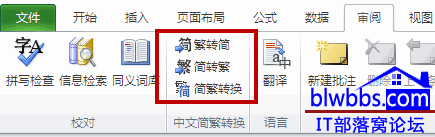
如果是excel低版本的用户,可以在微软官方下载繁简体转换加载项来进行简体繁体转换。具体的下载和使用说明可以参考链接:http://www.microsoft.com/downloads/zh-cn/details.aspx?FamilyID=12538B0B-75BE-49BF-9557-BA11CC7A9B7A
附上官方的一个简单说明:Office 2003 简繁转换加载宏可以在 PowerPoint 2003、Excel 2003 以及 Access 2003 进行中文简繁体转换。
通过上面的方法一定能帮助你自如的完成excel中繁体转变简体操作的。
excel数字自动增加的三种技巧,使用鼠标、配合ctrl键等等来实现数字递增
excel数字自动增加主要在我们弄一些编号什么的,可以使用自动增加数字。比如我们在A列打算让数字自动增加,例如1,2,3,4,5,6,7,8,9,10这样的。有几种方法,下面逐一介绍。excel数


